WebM
- 1. WebM in andere Format umwandeln+
- 2. Andere Formate in WebM umwandeln+
- 3. WebM Tipps & Tricks+
Alle Themen
- Bild-Editor
- KI Tools
- Videos Konvertieren
- Video Bearbeiten
- DVD Tipps
- Mehr Werkzeuge
- Social Media Tipps
- Ferien
- Benutzer des Films
- Benutzer der Kamera
- Benutzer im Bildungsbereich
- Weitere Tipps
Top 4 Apps, um WebM in MP4 auf Android umzuwandeln
Android-Telefone sind derzeit höchst beliebt und werden es noch lange Zeit bleiben. Was sie so beliebt macht, ist die Bereitstellung der Optionen, Erschwinglichkeit und Benutzerfreundlichkeit. Wenn es also darum geht, ein Video von WebM in MP4 zu konvertieren, kann das Herunterladen von Android-Apps diesen Prozess mit nur wenigen Klicks weniger mühsam machen. Sie müssen vorsichtig sein, während Sie die beste Converter-App aus dem Pool der vielen Optionen auswählen. Die App sollte benutzerfreundlich und intuitiv sein und mehrere Formate unterstützen, weniger bis keine Werbung enthalten, etc. In diesem Artikel finden Sie zudem einige der besten Android-Apps zum Konvertieren Ihrer Videos.
- Teil 1. Top 4 Apps, um WebM auf Android in MP4 umzuwandeln
- Teil 2. Konvertieren von WebM zu MP4 auf einfache und schnelle Weise
Teil 1. Top 4 Apps, um WebM auf Android zu MP4 zu konvertieren
1.Video Converter Compressor
URL: https://play.google.com/store/apps/details?id=com.inverseai.video_converter
Diese im Play Store mit 4,5 bewertete Videokompressor-App ist ein Batch-Converter, der mehr als ein Bild/Video konvertiert. Diese App behauptet, der schnellste Videoconverter und -kompressor auf dem Markt zu sein und unterstützt alle Arten von Videoformaten - MP4, MPEG, MP3 und viele mehr. Sie können auch die Bildrate und Auflösung ändern und Ihre Videodateien in Audioformate wie MP3, WAV, etc umwandeln. Mit dieser App können Sie auch Videos bearbeiten, z.B. trimmen, zuschneiden und zusammenfügen.
Vorteile
● Es sind Individualisierungen möglich
● Unterstützt eine Vielzahl von Formaten
● Hochqualitative Video Konvertierungen
● Großartiger Kundenservice
Nachteile
● Enthält In-App Käufe
● Zuviele Werbungs Popups
● Kein großartiges UI

2. Video Converter Android
URL: https://play.google.com/store/apps/details?id=com.AndroidA.MediaConverter&hl=en
Diese App wurde im Playstore bereits mehr als 5 Millionen Mal heruntergeladen und gilt als eines der effektivsten Tools, die Sie finden können. Mit dieser App können Sie verschiedene Arten von Videos aus unterschiedlichen Quellen genießen. Das Rating im Play Store ist 3.6. Die App enthält Werbeanzeigen. Sie kann WebM in MP4 Android umwandeln und verspricht, die ursprüngliche Videoqualität beizubehalten.
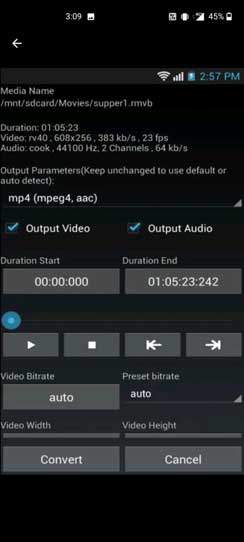
Vorteile
● Kostenlos
● Unterstützt mehrere Formate
Nachteile
● Fordert Sie dazu auf, die Premium Version herunterzuladen
● Enthält Werbeanzeigen
● Unterstützt kein Android 10
Schritte:
1. Herunterladen und Installieren
2. Durchsuchen Sie Ihre Dateien und wählen Sie die Dateien für die Konvertierung aus
3. In der rechten oberen Ecke finden Sie die Option "Alle auswählen"
4. Konvertieren auswählen
5. Ziel auswählen und auf Start klicken
3. Media Converter
URL: https://play.google.com/store/apps/details?id=roman10.media.converter&hl=en
Dieser kostenlose Medienconverter, der im Playstore mit 3,9 Punkten bewertet wurde, konvertiert alle Arten von Medienformaten, wie z. B. WebM in MP4, etc. Die Anpassung ist dort erlaubt, wo Sie eine Mediendatei bearbeiten oder zuschneiden können. Er kann WebM in wenigen Minuten in MP4 Android umwandeln und sicherstellen, dass es zum Herunterladen zur Verfügung steht.
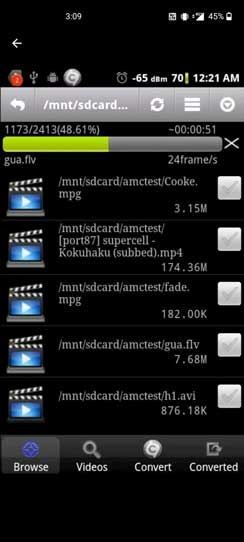
Vorteile
● Kürzlich aktualisiert, um mit Android 8.0 zu funktionieren
● Verwendung von FFmüeg
Nachteile
● Das UI ist sehr verwirrend
● Stürzt regelmäßig ab
Schritte für die Konvertierung:
1. Herunterladen und Installieren
2. Auswählen der WebM Dateien
3. Parameter oder Auflösung ändern
4. Auf konvertieren klicken
4. APKPure App
URL: https://apkpure.com/convert-WebM-to-MP4/smartmusic.convert.WebM.to.MP4.WebMtoMP4converter
Dieser WebM-zu-MP4-Converter benötigt keine Internetverbindung. Mehrere Dateien können auf einmal konvertiert werden und werden von allen Geräten unterstützt. Nach der Konvertierung werden die Dateien im Ordner auf Ihrem Telefon gespeichert.
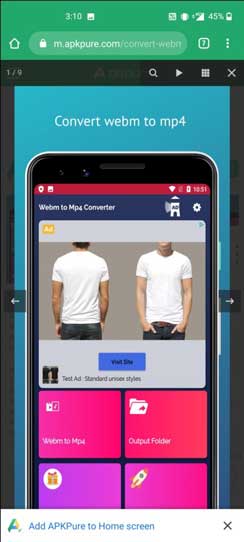
Vorteile
● Benötigt kein Internet
● Stapelkonvertierung ist möglich
Nachteile
● Zu viele Werbeanzeigen
● Verwirrendes UI
Schritte zum Konvertieren:
1. Wählen Sie die WebM Dateien aus, die Sie konvertieren möchten
2. Auf Konvertieren klicken
3. Die Dateien werden in Ihrem Geräteordner gespeichert
Teil 2. Konvertieren von WebM zu MP4 auf einfache und schnelle Weise
Der Wondershare UniConverter (ursprünglich Wondershare Video Converter Ultimate) hat eine kostenlose Option mit endlosen Möglichkeiten. Er ist ein Video-Converter für beliebige Mediendateien, der erweiterte Anpassungen erlaubt. Die Einfachheit der Benutzeroberfläche ist das, was ihn auszeichnet und benutzerfreundlich macht. Der Wondershare UniConverter ist schnell und kann, einmal installiert, mehrfach verwendet werden. Sie können WebM problemlos und effizient in MP4 konvertieren.
Wondershare UniConverter
-
Konvertieren Sie Audio-/Videoformate in über 1.000 weitere Videoformate wie MP4, MOV, AVI, etc.
-
30x schnellere Konvertierungsgeschwindigkeit als herkömmliche Converter
-
Bearbeiten Sie die Videodateien mit Zuschneiden, Schneiden, Zusammenfügen, Hinzufügen von Untertiteln, etc.
-
Brennen von Videos auf DVD mit angepassten kostenlosen DVD-Menüvorlagen
-
Herunterladen oder Aufnehmen von Videos von über 10.000 Video-Sharing-Seiten
-
Die branchenführende APEXTRANS-Technologie konvertiert Videos ohne Qualitätsverlust oder Videokompression
-
Vielseitige Toolbox kombiniert Video-Metadaten-Editor, GIF-Maker, Video-Kompressor und Bildschirm-Recorder
Schritte zum Konvertieren von WebM in MP4 mit diesen einfachen Schritten
Schritt 1 Starten Sie das Programm und fügen Sie die Dateien hinzu.
Starten Sie den Wondershare UniConverter auf Ihrem PC. Klicken Sie auf Dateien hinzufügen und suchen Sie nach den gewünschten WebM-Dateien oder ziehen Sie die Dateien, die Sie konvertieren möchten, per Drag & Drop auf das Interface.
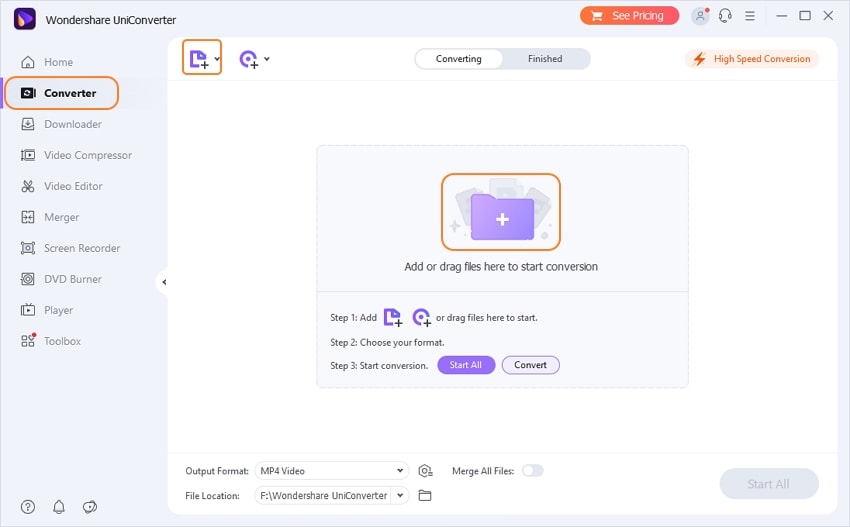
Schritt 2 Wählen Sie das Ausgabeformat.
Wenn alle gewünschten WebM-Dateien hinzugefügt wurden, geben Sie an, dass MP4 Ihr bevorzugtes Format ist, indem Sie es in der Dropdown-Liste für das Ausgabeformat auswählen. Sie können auch das Ausgabeformat anpassen, indem Sie auf den Erstellen Button klicken und WebM einfach in MP4 konvertieren.
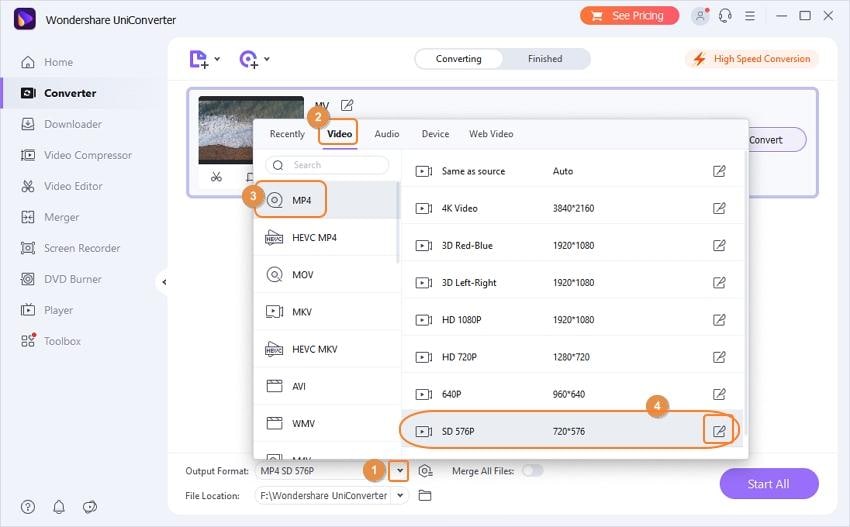
Schritt 3 Das Video individualisieren
Sie können auch auf eines der Bearbeitungssymbole unter dem Video Thumbnail klicken, um zuzuschneiden, zu trimmen, Untertitel hinzuzufügen und sogar Effekte hinzuzufügen.
Schritt 4 Konvertierung starten.
Sobald Sie mit dem Ausgabeformat fertig sind, wählen Sie Konvertieren. Sie finden die konvertieren Dateien im unteren Bereich des Hauptinterfaces, indem Sie auf das Dateispeicherort Symbol klicken.
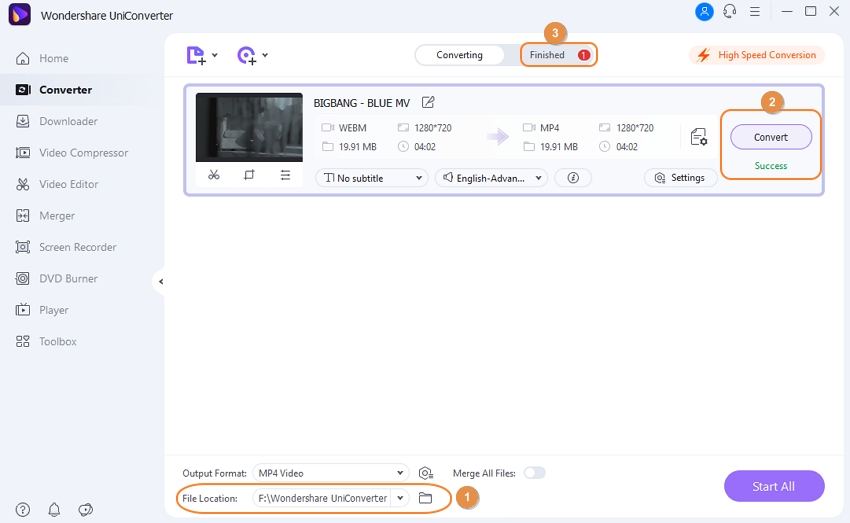
Zusammenfassung
Bei der Webm zu MP4 Dateikonvertierung benötigen die oben genannten Apps und der Wondershare UniConverter eine Installation. Wenn Sie eine Google App herunterladen, dann können Sie damit eventuell Ihr Vorhaben erledigen, auch wenn diese Apps mehr "Verständnis" benötigen. Wenn es um die Konvertierung von WebM Dateien in MP4 geht, dann sind Android Apps definitiv praktisch, könnte aber bei dem kleinen Bildschirm etwas kompliziert werden.
Im Gegensatz dazu liegt der USP des Wondershare UniConverters in seinem intuitiven UI. Vom Start des WebM-zu-MP4-Converters bis zur Beendigung der Konvertierung machen die auf der Benutzeroberfläche bereitgestellten Richtlinien eine reibungslose und positive Verarbeitung möglich. Das Interface der Software ist aufgeräumt und stylisch und lädt den Benutzer dazu ein, mehr Zeit hier zu verbringen.
Ihre umfassende Video Toolbox


 Konvertiert WebM zu MP4, MOV, AVI und weitere 1000+ Video-/Audioformate.
Konvertiert WebM zu MP4, MOV, AVI und weitere 1000+ Video-/Audioformate. 



Lukas Schneider
staff Editor
Bewertung(en)